TRIBUNJUALBELI.COM - Screenshot atau yang juga sering disebut screen capture merupakan suatu fitur untuk menangkap tampilan yang sedang dilihat di layar perangkat.
Fitur screenshot telah tersedia dan dapat diakses diberbagai perangkat, mulai dari smartphone, tablet, laptop, komputer, hingga pada konsol gaming.
Untuk mengaktifkannya, pengguna hanya perlu menekan kombinasi tombol sebagai shortcut, atau menggunakan aplikasi tertentu.
Lantas bagaimana cara menangkap layar (screenshot) di perangkat Mac?
Apple rupanya telah menyiapkan dua cara mudah untuk melakukan screenshot di perangkat Mac.
baca juga :
Telegram Messenger Rilis Update Versi 6.0 untuk Pengguna iOS dan macOS, Tersedia Fitur Chat Folder
Bocor, Harga iPhone 12 Ternyata Lebih Murah daripada iPhone XR
Pengguna dapat memilih menggunakan aplikasi bawaan macOs atau cara konvensional dengan menekan beberapa tombol keyboard tertentu.
Selengkapnya, berikut merupakan cara-cara untuk screenshot pada perangkat Mac sebagaimana dirangkum The Verge.
Dalam dua versi terbaru macOS, -Mojave dan Catalina- terdapat sebuah aplikasi baru yang hadir untuk membantu pengguna dalam melakukan screenshot.
Untuk mengaktifkan aplikasi bawaan ini, pengguna hanya perlu menekan tombol Shift + Command + 5 secara bersamaan.
Kemudian, aplikasi akan muncul pada layar dengan delapan fungsi tombol yang terletak pada bagian bawah layar perangkat Mac.
Tombol pertama memiliki fungsi untuk menangkap tampilan pada layar secara keseluruhan.
Sementara, tombol kedua berfungsi untuk merekam video dan tombol ketiga berguna untuk melakukan screenshot pada bagian tertentu di layar.
Ada pula tombol 'Options' di mana pengguna bisa memilih lokasi tempat penyimpanan hasil screenshot, mengatur durasi delay, dan menampilkan atau menyembunyikan kursor mouse.
Hasil tangkapan layar dapat diabadikan dengan menekan menu 'Capture' yang ada di pojok kanan aplikasi.
Screenshot dengan kombinasi tombol keyboard Berbeda dengan proses menangkap layar (screenshot) menggunakan aplikasi, cara ini terbilang sedikit lebih rumit karena setiap kombinasi tombol memiliki fungsi yang berbeda-beda.
Untuk menangkap tampilan layar secara menyeluruh, pengguna dapat menekan tombol Shift + Command + 3 secara bersamaan. Pengguna juga dapat menyalin layar pada bagian tertentu.
Caranya adalah dengan melakukan kombinasi antara tombol Shift + Command + 4. Selanjutnya, geser kursor pada area yang ingin di-screenshot.
Terakhir, terdapat opsi untuk mengambil gambar pada jendela atau menu tertentu. Tekan tombol Shift + Command + 4, dilanjutkan dengan menekan tombol spasi.
Kursor mouse akan secara otomatis berubah menjadi ikon kamera.
Selanjutnya, pengguna dapat mengarahkan dan memilih kursor pada jendela yang ingin di-screenshot.
Artikel ini telah tayang di laman Infokomputer dengan judul Begini Cara Mudah Tangkap Layar 'Screenshot' di Komputer Mac
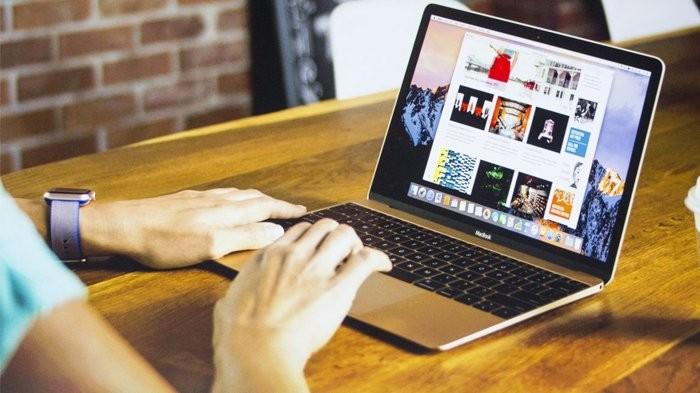

Belum ada komentar. Jadilah yang pertama untuk memberikan komentar!